Quelle que soit la phase du processus de conception, vous pouvez ajouter des cadres et des cartouches à vos mises en plan en mode Modèle et en mode Feuille.
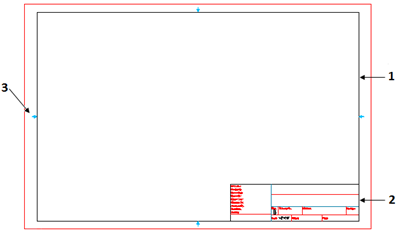
| 1 |
Cadre |
| 2 |
Cartouche |
| 3 |
Cadre avec le cartouche |
Pour ajouter un cadre et un cartouche à une mise en plan :
- Effectuez l'une des opérations suivantes :
- Sur le ruban, cliquez sur .
- Dans le menu, cliquez sur .
- Entrez TB_Cadre.
- Dans la boîte de dialogue Boîte à outils - Cadre et cartouche, spécifiez la taille du cadre et le cartouche.
Par défaut, vous pouvez spécifier uniquement des tailles de cadre et des cartouches à partir de la norme active. Si vous souhaitez utiliser une taille de cadre et un cartouche issus d'une autre norme, sélectionnez Afficher toutes les normes. La liste Standard affiche toutes les normes de mise en plan disponibles. Vous pouvez sélectionner des cadres et des cartouches à partir d'autres normes.
- Effectuez l'une des opérations suivantes :
| Option |
Description |
|---|
| Spécifier l'échelle d'insertion. |
Sous Echelle, sélectionnez les paramètres suivants : -
Dans la liste d'échelles, indiquez l'échelle à utiliser lors de l'insertion du cadre. La liste affiche toutes les échelles disponibles.
La page Options système vous permet d'ajouter de nouvelles échelles personnalisées dans la boîte de dialogue Options.
- Si vous le souhaitez, cliquez sur Utiliser la liste d'échelles par défaut pour utiliser des échelles personnalisées telles que 1:4 ou 1:2, qui apparaissent dans la liste d'échelles lorsque vous sélectionnez cette option.
- Redimensionner. Ajuste les entités de texte et les cotes suivant la nouvelle échelle. Si vous n'utilisez pas l'échelle 1:1, vous devez spécifier les entités à redimensionner après l'insertion du cadre.
Cliquez sur OK. Le cadre apparaît attaché au curseur ; vous pouvez le placer dans la zone graphique.
|
| Spécifier la zone du cadre. |
- Cliquez sur Spécifier la zone.
- Dans la zone graphique, spécifiez deux points en diagonale définissant la zone rectangulaire du cadre avec le cartouche.
- Cliquez sur OK.
Le cadre et le cartouche sont redimensionnés pour être ajustés à la zone rectangulaire, puis insérés. L'échelle est calculée automatiquement. Vous ne pouvez pas spécifier la zone du cadre en mode Feuille.
|
- Dans la boîte de dialogue Editer les valeurs d'attributs de bloc, spécifiez les valeurs AttributsBloc.
- Cliquez sur OK.
Le cadre et le cartouche dotés des valeurs spécifiées sont insérés.
- Si vous avez sélectionné l'option Redimensionner, sélectionnez les entités de texte et les cotes à redimensionner et appuyez sur Entrée.
Les entités sont redimensionnées. Leur position ne change pas.
Accès
Ruban :
Menu :
Commande : TB_CADRE